Come convertire PDF in JPG. Diversi modi
Molto spesso su Internet pubblica file PDF. Sebbene questo contenitore sia uno dei più popolari, a volte è necessario solo salvare alcuni dei suoi contenuti. Inoltre, i sistemi operativi vengono quasi sempre spediti senza software specializzato per la lettura di documenti PDF. È per questo che gli utenti hanno una domanda: "Come convertire PDF in JPG?"
Adobe Reader
Il primo metodo sarà utile se si desidera modificare l'immagine, ma non esiste un editor PDF a portata di mano. Questa opzione è molto semplice, non richiede l'installazione di software aggiuntivo. Ma dal momento che è impossibile convertire automaticamente PDF in JPG, è adatto solo per il salvataggio di più pagine, ma non di un intero libro o di un'edizione multi-volume.
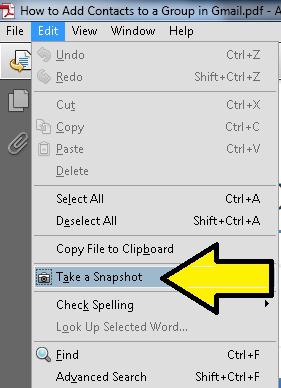
- Apri il file PDF in Adobe Reader. Nel menu in alto, fai clic su "Modifica", quindi sulla riga "Scatta una foto".
- Tenere premuto il tasto sinistro del mouse, selezionare l'intera pagina o la sua area. Dopodiché, lo schermo mostrerà una notifica che i dati vengono copiati nel buffer.
- Ora è necessario aprire qualsiasi editor grafico, ad esempio, Paint incorporato in Windows. Fare clic con il pulsante destro del mouse sullo spazio vuoto nell'area di disegno e in menu di scelta rapida seleziona "Incolla".
- Il passo finale è salvare l'immagine. Fai clic sull'icona del dischetto nell'angolo in alto a sinistra della finestra. Ora è necessario specificare il nome del file salvato e selezionare il formato desiderato, ovvero JPG.
PDFCreator
Questo programma funziona in una modalità stampante virtuale, il che significa che PDF to JPG Converter verrà utilizzato come componente aggiuntivo per qualsiasi altra applicazione in grado di aprire file in formato PDF.
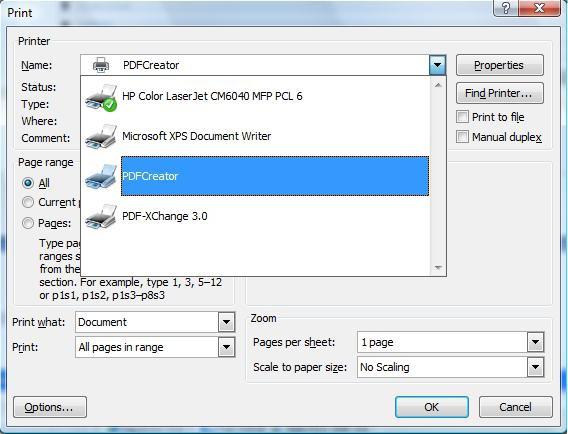
- Apri il documento desiderato in Adobe Reader o Foxit Reader (come menzionato sopra, puoi utilizzare non solo questi ultimi - queste due applicazioni sono mostrate nell'esempio, perché sono le più popolari).
- Nel menu in alto, seleziona "File", quindi fai clic sulla riga "Stampa". (Lo stesso può essere fatto cliccando sull'icona della stampante). Per il dispositivo di stampa, selezionare PDFCreator. Qui puoi specificare la pagina che desideri salvare come immagine JPG o un intervallo di pagine.
- Poiché PDFCreator viene convertito in due passaggi (sul primo viene creato un file con l'estensione PS, nelle seconde stampe), sullo schermo verrà visualizzata una finestra di dialogo che richiederà di specificare dove verrà salvato il documento PS.
- Spesso, la transizione dal primo passaggio al secondo passaggio viene eseguita automaticamente, ma a volte ciò non avviene. Nel secondo caso, esegui semplicemente il file "PDFCreator.exe" dalla directory in cui è stato installato il convertitore.
- Nella finestra che si apre, fai clic sull'icona del foglio con il segno "+" e seleziona il file PS salvato in precedenza.
- Si aprirà la seguente finestra, fare clic su "Impostazioni".
- Un elenco di possibili formati verrà visualizzato sul lato sinistro del programma. Fare clic una volta sulla didascalia "JPEG" e quindi sul pulsante "Salva"
- Resta da selezionare la directory in cui verrà posizionata l'immagine JPG.
Come convertire i file jpg in pdf
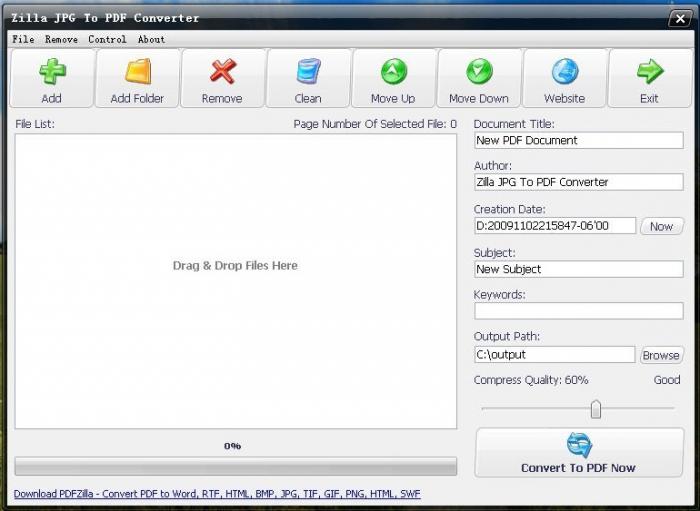
Di tanto in tanto è richiesta anche l'operazione inversa. Ad esempio, quando le immagini vengono modificate, è necessario inviarle a un'altra persona, ma nello stesso formato originale, ovvero PDF. corsa Conversione da JPG a PDF possibile utilizzando un semplice programma - JPG2PDF.
- Scarica il programma dal sito ufficiale e installalo.
- Pre-muovere tutte le immagini in una directory. Fai attenzione, le immagini nel documento PDF saranno ordinate per nome. Cioè, la prima pagina sarà quella che inizia con la lettera "A" o un numero nel nome, e l'ultima pagina inizia con la lettera "Z".
- Esegui il programma e fai clic sul pulsante "Aggiungi cartella"
- Seleziona la directory in cui sono salvate le immagini.
- La finestra principale dell'applicazione visualizza un elenco di tutti i file che verranno aggiunti al documento PDF.
- Nella parte destra della finestra è possibile specificare il nome del file da creare, il nome dell'autore, i tag, regolare la qualità.
- Dopo aver compilato i campi, fare clic sul pulsante "Brouse" accanto alla colonna "Output Path" e indicare dove salvare il nuovo documento.
- Nell'ultima fase, è sufficiente fare clic sulla didascalia "Converti in PDF".
Convertitori online
Dal momento che è impossibile convertire PDF in JPG senza installare nuovi software, a volte gli utenti incontrano difficoltà. Ad esempio, se la conversione deve essere eseguita sul posto di lavoro, ma l'amministratore ha proibito di installare le applicazioni.
La soluzione in questa situazione sarà l'uso di servizi online. Non è necessario fornire un elenco di questi, perché ci sono molti siti che aiuteranno a eseguire l'operazione. Funzionano tutti allo stesso modo. Innanzitutto, carichi i file sul server, quindi scegli il formato che desideri ricevere e dopo un po 'riceverai un link per il download.
In particolare, spesso tali servizi vengono utilizzati dai proprietari di computer vecchi, poiché è impossibile convertire i PDF in JPG (se l'operazione viene eseguita su file di grandi dimensioni su un hardware debole) in un breve periodo di tempo.